学习不走弯路,通过《mall视频教程(最新版)》,使用更系统、高效的方式来学习mall电商实战项目吧!
MySql主从复制,从原理到实践!
MySql主从复制,从原理到实践!
本文将从MySql主从复制的原理出发,详细介绍MySql在Docker环境下的主从复制搭建,以一个主实例和一个从实例实现主从复制为例。
什么是主从复制?
主从复制是指将主数据库的DDL和DML操作通过二进制日志传到从数据库上,然后在从数据库上对这些日志进行重新执行,从而使从数据库和主数据库的数据保持一致。
主从复制的原理
- MySql主库在事务提交时会把数据变更作为事件记录在二进制日志Binlog中;
- 主库推送二进制日志文件Binlog中的事件到从库的中继日志Relay Log中,之后从库根据中继日志重做数据变更操作,通过逻辑复制来达到主库和从库的数据一致性;
- MySql通过三个线程来完成主从库间的数据复制,其中Binlog Dump线程跑在主库上,I/O线程和SQL线程跑着从库上;
- 当在从库上启动复制时,首先创建I/O线程连接主库,主库随后创建Binlog Dump线程读取数据库事件并发送给I/O线程,I/O线程获取到事件数据后更新到从库的中继日志Relay Log中去,之后从库上的SQL线程读取中继日志Relay Log中更新的数据库事件并应用,如下图所示。
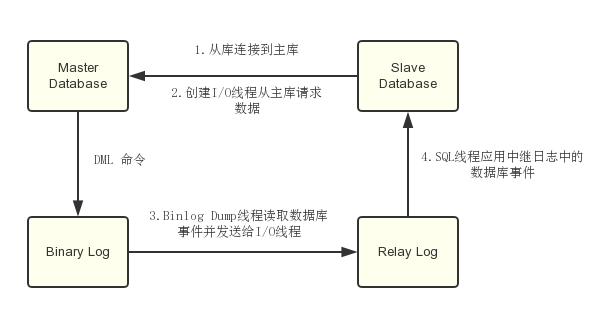
主实例搭建
- 运行mysql主实例:
docker run -p 3307:3306 --name mysql-master \
-v /mydata/mysql-master/log:/var/log/mysql \
-v /mydata/mysql-master/data:/var/lib/mysql \
-v /mydata/mysql-master/conf:/etc/mysql \
-e MYSQL_ROOT_PASSWORD=root \
-d mysql:5.7- 在mysql的配置文件夹
/mydata/mysql-master/conf中创建一个配置文件my.cnf:
touch my.cnf- 修改配置文件my.cnf,配置信息如下:
[mysqld]
## 设置server_id,同一局域网中需要唯一
server_id=101
## 指定不需要同步的数据库名称
binlog-ignore-db=mysql
## 开启二进制日志功能
log-bin=mall-mysql-bin
## 设置二进制日志使用内存大小(事务)
binlog_cache_size=1M
## 设置使用的二进制日志格式(mixed,statement,row)
binlog_format=mixed
## 二进制日志过期清理时间。默认值为0,表示不自动清理。
expire_logs_days=7
## 跳过主从复制中遇到的所有错误或指定类型的错误,避免slave端复制中断。
## 如:1062错误是指一些主键重复,1032错误是因为主从数据库数据不一致
slave_skip_errors=1062- 修改完配置后重启实例:
docker restart mysql-master- 进入
mysql-master容器中:
docker exec -it mysql-master /bin/bash- 在容器中使用mysql的登录命令连接到客户端:
mysql -uroot -proot- 创建数据同步用户:
CREATE USER 'slave'@'%' IDENTIFIED BY '123456';
GRANT REPLICATION SLAVE, REPLICATION CLIENT ON *.* TO 'slave'@'%';从实例搭建
- 运行mysql从实例:
docker run -p 3308:3306 --name mysql-slave \
-v /mydata/mysql-slave/log:/var/log/mysql \
-v /mydata/mysql-slave/data:/var/lib/mysql \
-v /mydata/mysql-slave/conf:/etc/mysql \
-e MYSQL_ROOT_PASSWORD=root \
-d mysql:5.7- 在mysql的配置文件夹
/mydata/mysql-slave/conf中创建一个配置文件my.cnf:
touch my.cnf- 修改配置文件my.cnf:
[mysqld]
## 设置server_id,同一局域网中需要唯一
server_id=102
## 指定不需要同步的数据库名称
binlog-ignore-db=mysql
## 开启二进制日志功能,以备Slave作为其它数据库实例的Master时使用
log-bin=mall-mysql-slave1-bin
## 设置二进制日志使用内存大小(事务)
binlog_cache_size=1M
## 设置使用的二进制日志格式(mixed,statement,row)
binlog_format=mixed
## 二进制日志过期清理时间。默认值为0,表示不自动清理。
expire_logs_days=7
## 跳过主从复制中遇到的所有错误或指定类型的错误,避免slave端复制中断。
## 如:1062错误是指一些主键重复,1032错误是因为主从数据库数据不一致
slave_skip_errors=1062
## relay_log配置中继日志
relay_log=mall-mysql-relay-bin
## log_slave_updates表示slave将复制事件写进自己的二进制日志
log_slave_updates=1
## slave设置为只读(具有super权限的用户除外)
read_only=1- 修改完配置后重启实例:
docker restart mysql-slave将主从数据库进行连接
- 连接到主数据库的mysql客户端,查看主数据库状态:
show master status;- 主数据库状态显示如下:

- 进入
mysql-slave容器中:
docker exec -it mysql-slave /bin/bash- 在容器中使用mysql的登录命令连接到客户端:
mysql -uroot -proot- 在从数据库中配置主从复制:
change master to master_host='192.168.6.132', master_user='slave', master_password='123456', master_port=3307, master_log_file='mall-mysql-bin.000001', master_log_pos=617, master_connect_retry=30;主从复制命令参数说明:
- master_host:主数据库的IP地址;
- master_port:主数据库的运行端口;
- master_user:在主数据库创建的用于同步数据的用户账号;
- master_password:在主数据库创建的用于同步数据的用户密码;
- master_log_file:指定从数据库要复制数据的日志文件,通过查看主数据的状态,获取File参数;
- master_log_pos:指定从数据库从哪个位置开始复制数据,通过查看主数据的状态,获取Position参数;
- master_connect_retry:连接失败重试的时间间隔,单位为秒。
查看主从同步状态:
show slave status \G;- 从数据库状态显示如下:
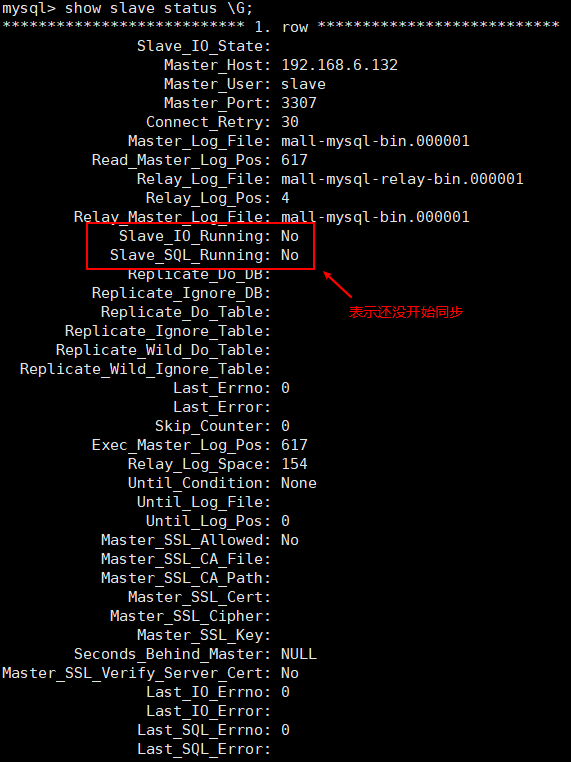
- 开启主从同步:
start slave;- 查看从数据库状态发现已经同步:
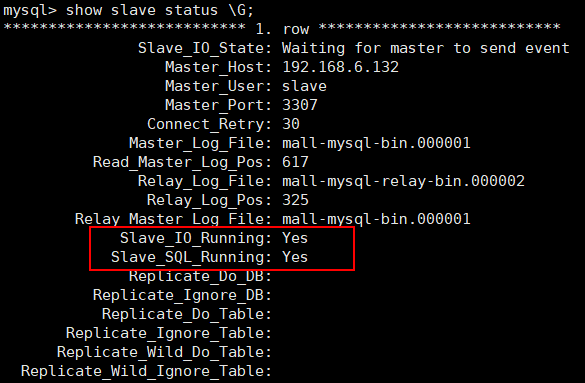
主从复制测试
主从复制的测试方法有很多,可以在主实例中创建一个数据库,看看从实例中是否有该数据库,如果有,表示主从复制已经搭建成功。
- 在主实例中创建一个数据库
mall;
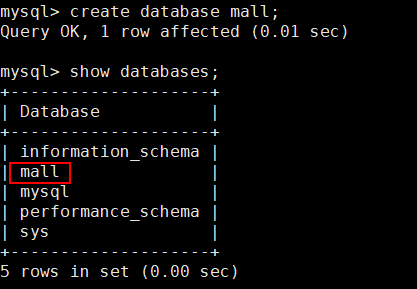
- 在从实例中查看数据库,发现也有一个
mall数据库,可以判断主从复制已经搭建成功。
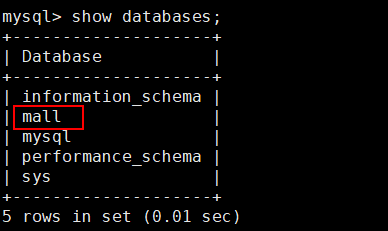
公众号
